超小型プロジェクタ+スマホで何ができる?~172gの「Pico Cube A(エース)」を使ってみた
「プロジェクターが欲しい」
過去一瞬でもそう思ったことがある人以外はここから先、読む必要はない。
プロジェクターは万人にとって必要なツールではないので。
私は年平均3~4回は欲しくなり、そのたびオンラインショップやレビュー記事などを読み漁(あさ)る。プロジェクタがあれば主催イベントや勉強会で使える。プロジェクタや大型液晶ディスプレイの設置がない格安会議室だって利用可能だ。
少人数なら大画面に映し出せる高性能なものである必要はない。
むしろ小さなものがいい。
バッグに入れて持ち歩けるような。
いやせっかくだからもっと贅沢を言おうか。
「手のひらサイズのプロジェクター」
そんな夢のような製品がないものかと思っていたら・・・あった。
Android 搭載でPCスマホ無しでも活躍できる超小型モバイルプロジェクター Pico Cube ピコキューブ A エース 収納ポーチセット
45,360円(配送料無料)
しかも知人経由でお借りすることができた。
諸事情で利用は2日間という短期間だったが、
- 鮮明に映るのか
- 調整が複雑じゃないのか
- 部屋は明るいままで大丈夫か
など事前に抱えていた疑問は解消した。
さらに、プロジェクタは想定していた以外の用途にも広がることがわかった。
使い方・スペック詳細などは他の方にゆだねるとして、私はファーストインプレッションと、どんな利用シーンで活躍してくれそうか、簡単にまとめたい。
INDEX
スペック~超小型だけど機能盛りだくさん
「Pico Cube A(エース)」は2019年3月1日発売。
同梱されているアクセサリーの内容で2セットが用意されている。
「Pico Cube A」+収納ポーチ(45,360円)
「Pico Cube A」+収納ポーチ+バインダースクリーン(51,840円)
●3/2現在「特別キャンペーン3,000円割引」実施中
このうち自分がモニターさせてもらったのは、バインダースクリーンも同梱されているセット。
収納ポーチだけより6,480円高くなる。
このバインダースクリーンも、「Pico Cube A」を使うなら絶対にセットで欲しい便利アイテムだったが詳細は省略する。興味ある方は別途調べてほしい。
主役はこの子だ。
文字通り「手のひらサイズ」。
| 重量 | 172g |
| サイズ | 5.5cm×5.5cm×5.5cm |
| 内蔵バッテリー | 2時間の連続駆動 |
| 輝度(明るさ) | 100ルーメン |
| 対応解像度 | 640x480~1920x1080 |
| OS | Androidを搭載 |
| 接続 | Bluetooth搭載/Wi-Fiによるネット接続 |
| 電源 | USB2.0 |
| その他 | スピーカー搭載/台形補正機能(垂直±45度、水平±45度) |
重さは172g。
画面サイズ6.1インチの「iPhone XR」の重量が194gだからそれより少し軽い。
そして小さくて軽いだけじゃない。
美しい!
まず正面。
背面にはDC電源、USB、イヤフォンジャック、左下は動作ランプだ。
向かって左側面。
フォーカス調整用のリングと、電源・音量アップダウン・決定ボタン。
向かって右側には特に何もなく、ファンの通気口と思われるものがあるだけ。
天井。
ここだけ美しく輝く黒色のプレートなんだけど、指紋がちょっと目立ちやすかったかな。
下部には三脚に固定するためのネジ穴が開いている。
もちろん直接テーブルの上に置いても使え、四つ角には小さな足もついている。
さらにリモコン。
そしてミニ三脚。
自分がお借りしたのは試作モデルだったので英語のマニュアルしかついていなかったが、正式版には日本語のマニュアルが同梱されている。内容・サイズは一緒で裏面にはスマホとの接続やミラーリングの方法などが記載されている。
そんなわけでまずは・・・
充電!
・・・と思ったら。
電源ボタンを押しちゃったようでいきなり起動。
壁にいきなり投影された鮮やかなトップ画面にびっくり。
早いよ(笑)
何も調整していないのに、焦点もぴったり合ってて同じ高さだから当然だけど台形補正も不要。
しかもこれ・・・
「部屋の照明全開でついている状態」
だ。
写真では、投影されている映像の明るさに影響され周辺が少し暗く見えているが、実は全く暗くしていない。
無線LANでネット接続
そんなわけで、いきなりだけど充電しながら早くも使い始めることに。
詳細の設定方法は省くがこの子。
Android搭載で、スマホ・PCなどなしにこれ単体でネット接続が可能で、かつYouTubeはじめネットコンテンツを楽しむことができる。
ネット接続設定にはリモコンを使う。
設定画面を開き、投影された映像上のキーボードをリモコンで叩きながらパスワードを入力して設定。特に問題もなく簡単。
さらにGoogleアカウントでログインして、様々なアプリを利用できるようになる。
自分の環境ではその部分がちょっとうまくいかず、時間もなく再トライせずに返却してしまったので、詳細レビューは他の人に委ねたい。
今回最大の発見はこれ。
「100ルーメン」をなめていた。
まさか部屋の照明そのままで、こんなに鮮やかな画面が映し出せるとは。
自分が超小型プロジェクタで想定しているのは、数人での打ち合わせや10人以内の勉強会。そのくらいの用途であれば、十分なクオリティだ。
スマホ画面を映し出す
次に挑戦したのがスマホの画面ミラーリング。
「Pico Cube A」は、スマホと接続して利用するプロジェクターだ。
iPhoneの場合はこの「画面ミラーリング」を使う。
実は初めて使う機能なのだが、こちらも全く問題なし。
既に同じWi-Fiに接続しているので、すぐ候補として「PICO-101CD0」が浮上した。これを選択すれば画面ミラーリングは成功。
スマホ画面をそのまま壁に投影できる。
これも、映像の明るさの関係で部屋が暗く移ってしまっているが、実際は全く照明を落としていないので壁の色も真っ白だ。それなのにこの鮮明さ!
普段、中国語のドラマを見るのに使っている「YouKu」というアプリで中国の時代劇を壁に投影してみた。これも非常に鮮明。
PCなしでも大画面でネット上の映像コンテンツを楽しめるのは非常に便利。
もともと超小型プロジェクタに興味があったのは「外出先での打ち合わせ・プレゼン・勉強会」という仕事絡みでのニーズだったのだが、新しい活用法が開けてきた。
普段スマホで利用しているコンテンツ。
この「Pico Cube A」があれば、好きな場所で大画面でより便利に見ることができるのではないだろうか。そうすれば・・・
首も痛くならない!
もちろんWEBサイトコンテンツだって。
せっかくなので場所を移動することにした。
ちなみに東京都内のシェアハウスです。
利用シーン1:打ち合わせ&プレゼン
まずは打ち合わせシーンを想定して。
同梱されていた折り畳み式のスクリーンを使っている。
スマホからのミラーリングでWEBサイトを大写ししてみた。
最近の打ち合わせでは、「WEBサイトを見せられればいい」ということも増えている。しかも今や、一般ユーザもスマホからのアクセスが過半数、場合によっては7割8割という時代だ。
パワポやエクセルといった資料も不要ならパソコンは要らない。
むしろスマホの画面が見せられればいい。
ただスマホは残念かな、人と一緒に見ることを想定したサイズではない。
そんな時にこの「Pico Cube A」があれば、決して特別親しいわけではない人と顔接近させてスマホ覗き込む必要がなくなる。
この時のプロジェクターとスクリーンの距離はこのくらい。
会議室はもちろん、カフェなどでの打ち合わせでも問題なく使える距離だろう。
もちろんWEBサイトに限らない。
PDFだって映し出せるし、Googleドキュメントを使って文章や表なども投影させられる。
写真を見せるのにも使える。
イベント打ち上げ飲み会などで会場の一角に設置して、撮ったばかりの写真をスライドショーで流すなんて演出も楽しいだろう。プロジェクタがこのサイズなら居酒屋でも邪魔にもならない。
利用シーン2:PCなしでコワーキング作業
お次はコワーキングスペース編。
といっても実はこの場所、借りてるシェアハウス内のライブラリだ。
たまに部屋で作業に煮詰まった時、ここに移動して文章作成などしている。
超小型プロジェクターがあれば、パソコンなしでも文章作成など快適にできる。
例えばBluetoothキーボードとマウスをiPhoneに接続し、画面を「Pico Cube A」でスクリーンに映し出す。
ノートパソコンとほぼ近い環境での作業ができる。
(写真はキーボードをBluetooth接続する前に撮ってしまいました)
もちろんWEBサイトでの調べ事なんかも。
この場所での利用の問題点を一個あげるとすると、机の奥行きがこの程度だと、正面に映し出すということがちょっと難しいことだ。ある程度のサイズにするためにはこのくらいの距離までプロジェクタを下げないといけないので。
なので奥行き的にはこのくらいあったほうがいい。
それだと、真正面は無理でも自然なくらいの斜め位置に設置して利用できるので。
例えばこんな感じ。
あれ・・・でも今この記事を書きながら急に気付いた。
台形補正機能を使って、斜め位置からスクリーンに投影できたんじゃないのか???
利用シーン3:トレーニングしながら
再び場所を移動して、シェアハウス内のトレーニングルームに。
最近ここでよく筋トレをしている。
自分は飽きっぽく黙々とトレーニング続けられる性格ではないので、できればドラマとか見ながらやりたい。
そんなシーンでも「Pico Cube A」が大活躍してくれるだろう。
椅子などの上に置いて壁に投影させるだけ。
トレーニングする場所や向きが変わっても、「Pico Cube A」をちょっと移動させればいいだけなので手軽だ。マット上でのエクササイズなら、床に直置きでいい。
この部屋には他にエアロバイクやランニングマシーンが並んでいて、よくそちらを使っている人がいるんだけど、音声さえイヤフォンにしてしまえば、このくらいは他の人の邪魔にもならないはず。
利用シーン4:キッチンでレシピを拡大投影
キッチンではレシピを投影するのに。
こんなのスマホでもいいじゃんと思うだろうが、ガス台で鍋をかき混ぜながら振り返れば見れるのは結構便利だ。タブレット的に使える。
利用シーン5:寝ながら映画&ドラマを壁に映し出す
ベッドで使うというのもありだ。
時々布団に入っても全然寝付けず、スマホでドラマを見始めてしまうことがある。
寝ながらドラマ・映画が見れるのは便利だが、ずっと続けていると腕が疲れそのたびに身体の向きを変えたりしている。
でも「Pico Cube A」を使ってベッド脇の壁に映し出すというのならどうだろう。
置き場所に少々悩みそうだが、頭の上の天板に何か台をひっかけて斜め位置から台形補正機能を使って投影なんてことも可能だろう。
このサイズと軽さなら、設置方法は工夫次第でいくらでもある。
以上、駆け足になってしまったが、172g/5.5cm四方の手のひらサイズ超小型プロジェクタ「Pico Cube A」を半日ほど触ってみてのファーストインプレッションだ。
内蔵Androidでアプリを動かせば、使い道はもっと広がるし、夏のキャンプのテント内で映画上映なんてこともできるだろう。
PCを持ち歩かなくても、「Pico Cube A」とスマホだけあれば、仕事からプライベートまで結構いろいろなことができそうだ。
屋外で建物の壁面などに映像を投射するアートイベント「プロジェクション・マッピング」が各地で盛り上がっているが、それの超ミニ版も実現させられるかもしれない。
いろいろ可能性は広がる。
自分は今、タブレットなど買い物し過ぎた直後で緊縮財政中なので一旦保留だが、興味ある人はぜひチェックしてみてほしい。
他のモニターの方の製品レビュー
他にも何人かのブロガーさんが、この製品を体験しブログにレビュー記事を書いています。私とはまた違う角度からの詳細レポートもありますので、参考にしてみてください。
- ●手のひらサイズのプロジェクター「Pico Cube(ピコキューブ)」は「寝ながら動画を観たい!」を気軽に実現できる | 東京散歩ぽ
- ●『Pico Cube A』人をダメにする手乗りサイズのモバイルプロジェクター ? ガジェとろ
- ●手のひらサイズの超小型プロジェクター「Pico Cube A」が便利!講演で使っても自宅で使ってもいい感じ! | delaymania
- ●超小型プロジェクター Pico Cube S6を【営業ツール・天井照射・アウトドア】で用途別に試してみました | おはかのなかのブログ
- ●【Pico Cube Aレビュー】180gを切るAndroid搭載の超小型モバイルプロジェクター【100ルーメン】 | マクリン




















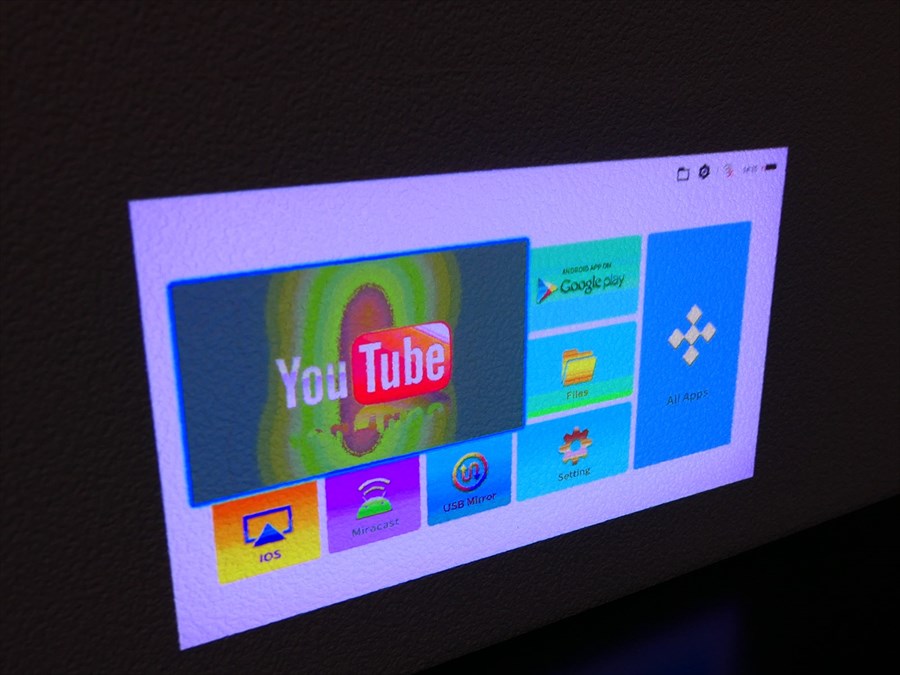





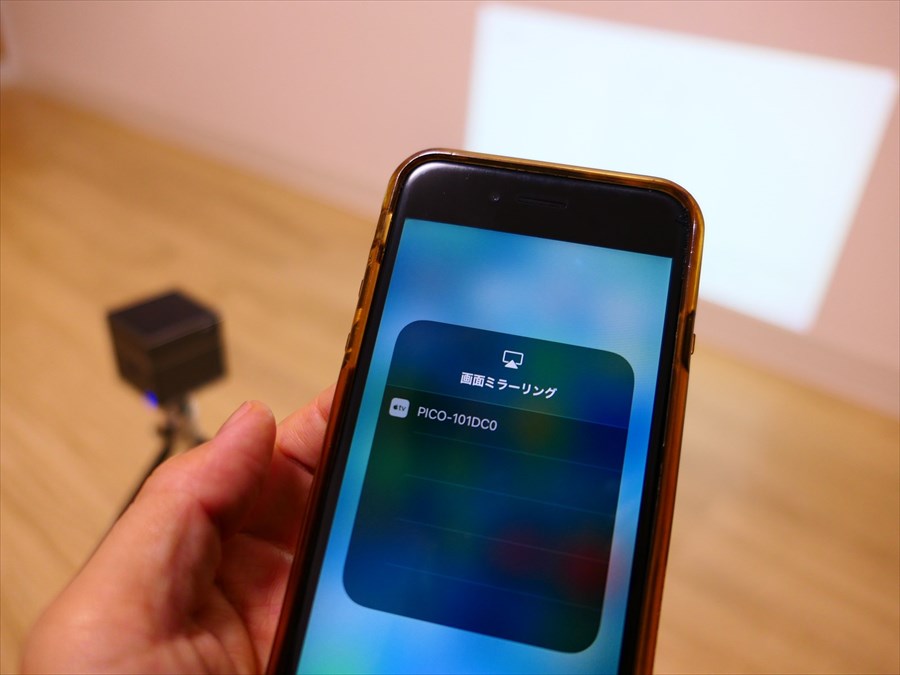






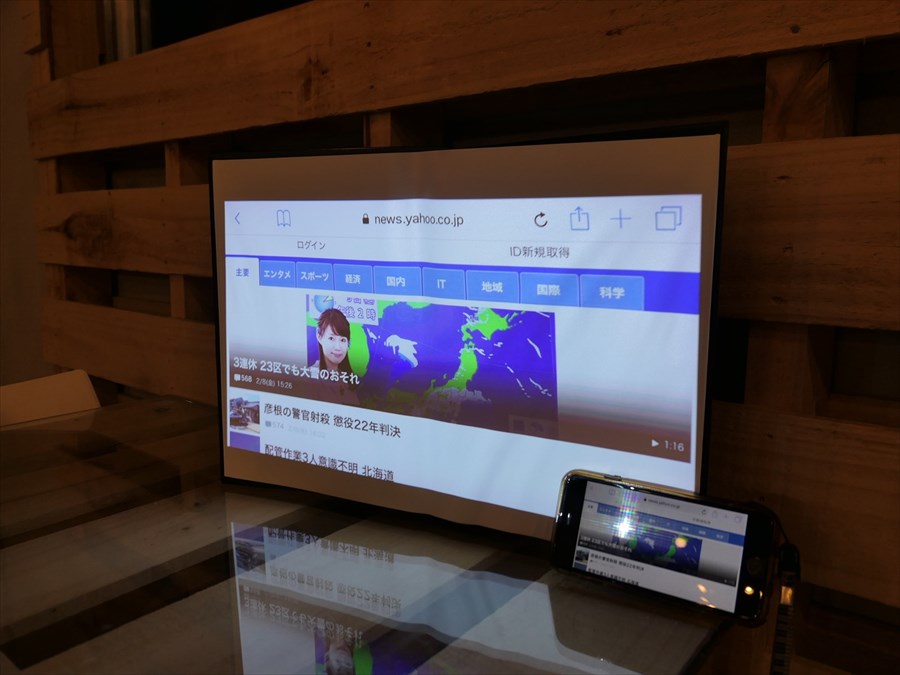





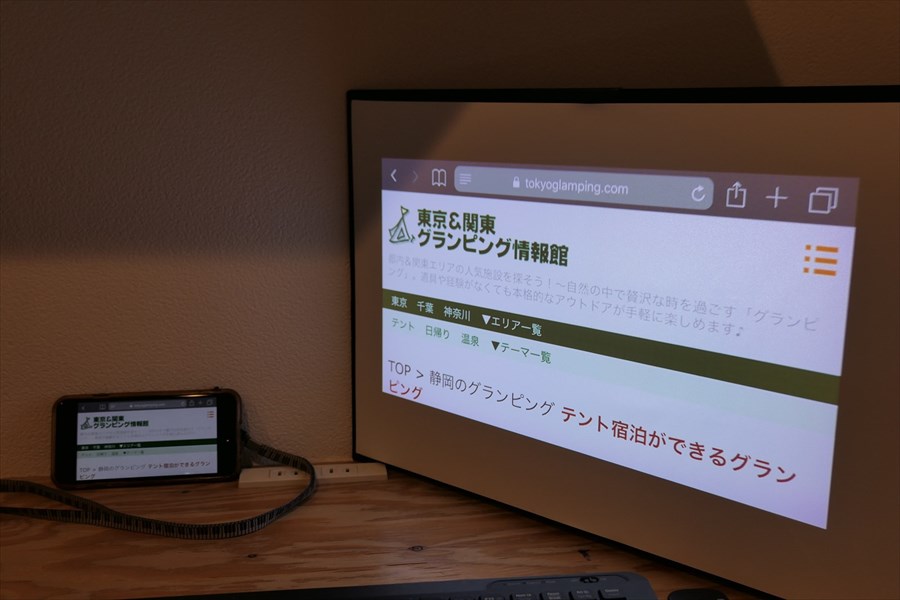



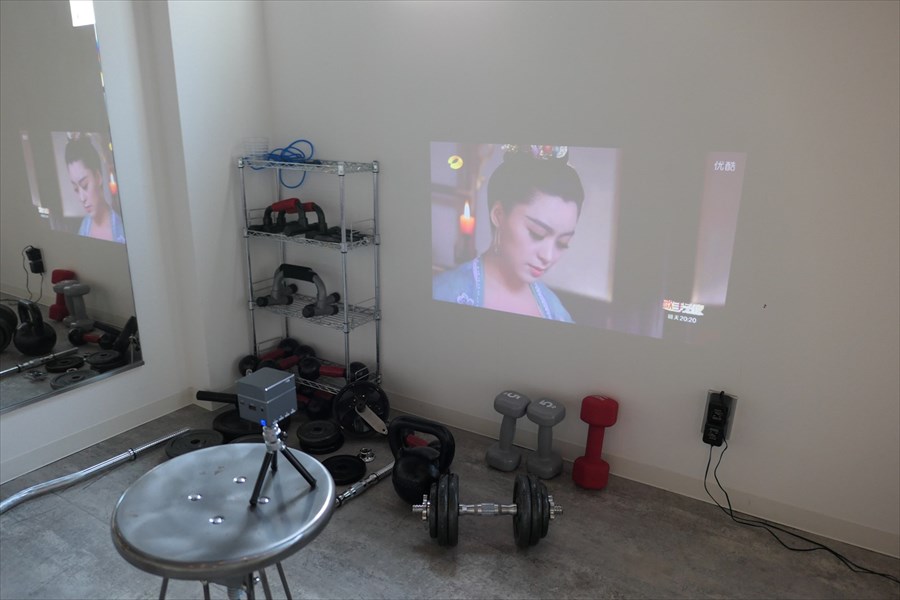

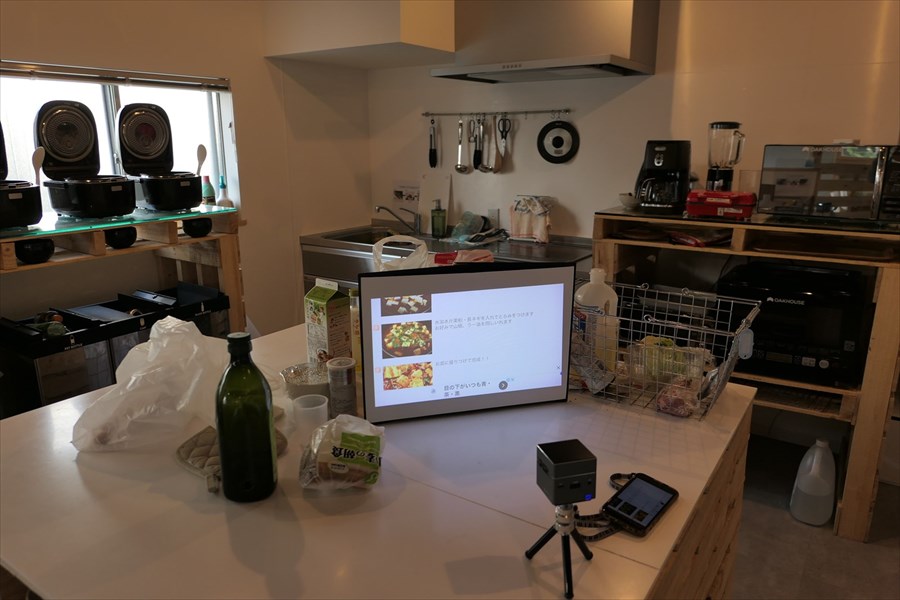



 X(旧Twitter)アカウントはこちら
X(旧Twitter)アカウントはこちら
